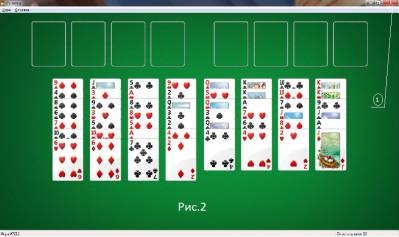КАК НАУЧИТЬСЯ РАБОТАТЬ НА КОМПЬЮТЕРЕ ЗА ДВА ЧАСА Может ли обычный человек освоить компьютер за два часа? Наверняка на этот вопрос большинство ответит отрицательно. Я же придерживаюсь другого мнения. Если дети начинают забавляться с компьютером чуть научившись ходить, то почему же многим людям среднего и старшего возраста с трудом удается освоить этот сложный бытовой инструмент? Я считаю, что причиной этому является отсутствие профессионального подхода к системе обучения работе на компьютере. Обычные люди из постсоветских держав, основа знаний которым закладывалась еще в советские времена, просто привыкла мыслить другими категориями. В их сознание заложена другая терминология, они привыкли мыслить другими критериями (точнее другими шаблонами). А что происходит, когда они берут в руки любую книгу по компьютерам? Первое, с чем они сталкиваются, так это непонятные термины, которые означают еще менее понятные категории. Интерфейс, модем, процессор, контроллер и т.д. – все это отпугивает и отбивает всякую охоту браться за освоение компьютера. А иногда эти термины носят даже многозначный смысл (например, слово «процессор» как таковое, и это же слово в словосочетании «текстовый процессор» уже имеют разный смысл). Неужели и дети осваивают компьютер с помощью этих нудных технических книг и заучивают эти непонятные термины? Да, конечно же, нет. Для них компьютер – это игрушка, с которой нужно играть по определенным правилам (слово алгоритм для многих из них пока непонятно). Начну с того, что мне необходимо было научить своего отца, которому 87 лет, самостоятельно играть с компьютером в шахматы. Для этого я написал инструкцию, которая легла в основу этой статьи. Кроме того, у меня есть товарищ, который боится компьютера как огня, и на любое предложение воспользоваться компьютером у него срабатывает защитная реакция, и он сразу заявляет «А мне этого не надо». Поэтому я решил выложить на сайте инструкцию, которую я писал для 87-летнего отца, и по которой он без труда смог пользоваться моим компьютером.
Целью этой статьи является помочь людям среднего и старшего возраста, а возможно и детям освоить эту непонятную штуку – компьютер за несколько часов. Я еще раз говорю, если вы добрались до моего сайта, то вам эта статья не нужна. Но зато, она может понадобиться вашему младшему брату, отцу или товарищу, на обучение которых у вас, естественно, нет времени. Чтобы научиться пользоваться компьютером (как сейчас говорят, освоить компьютер на уровне начинающего пользователя), необходимо научиться делать четыре вещи: 1. Включить компьютер. 2. Запустить необходимую вам программу (лучше всего начинать с какой-нибудь простой игры). В большинстве случаев прикладные программы, установленные на вашем компьютере, обозначаются маленьким изображением (пиктограммой или иконкой), которые отражаются (высвечиваются, можете назвать это как угодно), на рабочем столе компьютера (понятие этого термина вы найдете чуть ниже, а пока не зацикливайтесь). 3. Выключить запущенную вами программу. Эта операция называется – «закрыть программу». 4. Выключить компьютер. Для начала рассмотрим несколько понятий. Видимо, без теории я тоже не могу обойтись, наверное, так уж устроены мы, люди старшего поколения. Но уверяю вас, теория не займет более пяти минут и, возможно, поможет некоторым быстрее освоить компьютер. Что такое компьютер? Это такая штуковина, которая обычно состоит из небольшой коробки (ее называют системным блоком) и экрана (его называют монитором). Бывает, что и системный блок, и монитор объединены между собой. Тогда такой компьютер, в зависимости от размера, может называться ноутбуком, нетбуком, планшетом, смартфоном, коммуникатором или как-нибудь еще. Изображение, которое появляется на экране монитора после включения компьютера и после завершения всех переходных процессов, называется рабочим столом (см. Рис.1). все, что изображено на Рис.1 и есть рабочий стол. Конечно, для каждого компьютера изображения на рабочем столе могут отличаться.
Элементы Рис.1, которые необходимы для первого занятия: 1 – пиктограммы (иконки) программ; 2 – иконка игры Солитер; 3 – кнопка Пуск. Любой компьютер может работать только с программами. Грубо говоря, программы – это правила, по которым работает компьютер. Не будет правил – не будет работать компьютер. Программы, в общем-то, можно разделить на два вида. Первый вид, это операционная система – это главная программа, которую «вкладывают» в компьютер, что бы он мог работать. Задачей операционной системы есть управление всеми другими программами. Второй вид – это прикладные программы (грубо их можно назвать вспомогательными), с помощью этих программ выполняются конкретные задачи на компьютере (просмотр фильмов, фотографий, прослушивание музыки, игра в различные игры и т.д.). Ну вот, пожалуй и все, с теорией на сегодня покончено. Перейдем к практике. Для того, чтобы воспользоваться компьютером, прежде всего его надо включить. Для этого на любом компьютере, как и на любом бытовом приборе или в любой электронной игрушке, есть специальная кнопка включения электропитания. Обычно эта кнопка находится на системном блоке. Для вашего конкретного компьютера место расположения этой кнопки вы найдете в его инструкции по эксплуатации (описании), или же спросите у более опытного товарища, но обязательно запомните, где она расположена, иначе вы не сможете снова включить ваш компьютер. После того, как вы включили свой компьютер, на его экране появится курсор (обычно это небольшая наклонная стрелочка, но может быть и что-нибудь другое – крестик или вертикальная прямая риска). У владельцев планшетов или смартфонов курсора нет, его задачу выполняет ваш палец или стилус (специальная пластмассовая палочка). Управление курсором производится с помощью так называемой мышки, перемещение которой по плоской поверхности приводит к перемещению курсора на рабочем столе. Запуск необходимой вам программы производится наведением курсора на пиктограмму этой программы и двойным нажатием (щелчком ,или кликом) левой кнопки мыши (ЛКМ) при удержании курсора на пиктограмме выбранной вами программы. Изображение, появившееся на мониторе после завершения переходных процессов при запуске программы, называется окном программы. В нашем случае, я запустил игру «Солитер», воспользовавшись соответствующей ей иконкой (см.2 Рис.1), выбрав его из множества других иконок (см.1 Рис.1) и получил окно программы Солитер Рис.2. Как работать с конкретной программой, это уже другой вопрос, и, возможно, в своих других уроках для начинающих, я постараюсь описать этот процесс для наиболее популярных программ. Владельцам планшетов (смартфонов и пр.) для того чтобы запустить программу необходимо прикоснуться стилусом (или пальцем) к пиктограмме необходимой программы.
Итак, на снимке экрана Рис.2 (кстати, снимок экрана делается с помощью специальной программы, предназначенной именно для этой цели) представлена популярная игра «солитер», научиться играть в которую вы сможете, проконсультировавшись с пользователем компьютера любого уровня, хотя бы с соседским мальчишкой. Почему я рекомендую начинать изучение компьютера с какой-нибудь игры? Да потому, что это будет не так утомительно, вы быстро научитесь управляться с мышкой и сможете освоить первые азы процесса общения с компьютером. Чтобы выключить компьютер, достаточно навести курсор на кнопку «Пуск» на рабочем столе и нажать один раз левую кнопку мыши, удерживая курсор на этой кнопке. Кнопка «Пуск», это небольшой рисунок в левом нижнем углу, (см.3 Рис.1), он может иметь форму круга, как у меня, или прямоугольника. Это зависит от операционной системы, которая стоит на вашем компьютере. После того, как вы нажмете кнопку пуск (щелкните левой кнопкой мыши при наведенном курсоре на кнопку «Пуск»), в зависимости от вашего компьютера, у вас появится небольшое окошко Рис.3, в котором вы должны выбрать пункт «Завершение работы» (или «Выключить компьютер») (см.1 Рис.3). Если вы наведете на него курсор (на эту надпись), и нажмете левую кнопку мыши, то компьютер через некоторое время выключится. Обращаю внимание на то, что на вашем компьютере изображение наРис.3 может отличаться от моего, но все равно необходимо искать надпись «Завершение работы» или «Выключить компьютер». Еще хочу обратить внимание на то, что кнопка «Пуск», это не та кнопка, с помощью которой вы включали компьютер, та кнопка реальная и называется кнопкой включения питания, а эта нарисованная и называется кнопкой «Пуск». Наверное, правильней было бы назвать эту кнопку Кнопкой выключения (хотя она имеет и другие предназначения).
Если вы это все проделали самостоятельно, поздравляю, вас уже можно причислить к разряду начинающих пользователей. Я намеренно пропустил один пункт в данной инструкции. Это – выключение программы, которую вы запустили. Для большинства программ это не обязательно, но есть программы, в которых необходимо сохранять текущие параметры, чтобы не начинать работу (игру) сначала. Но порядок сохранения параметров индивидуален для каждой программы, и порядок выполнения этой операции должен рассматриваться при изучении конкретной программы. А чтобы выключить (завершить) программу, обычно достаточно (это касается большинства, но все-таки не всех программ) навести на белый крестик в красном прямоугольнике, который расположен в правом верхнем углу окна программы (см.1 Рис.2) и нажать левую кнопку мыши. И было бы неплохо, если бы пользователь взял за привычку закрывать все запущенные им программы, хотя, я повторюсь, это необязательно. Иценко Александр ИвановичЭта статья относится к циклу статей «Обучение работы на компьютере» или «Освоить компьютер за два часа». Другие статьи из этого цикла: 1. Различные способы запуска программ. 2. Освоение компьютера (Игры на компьютере, работа с текстовыми документами и просмотр видеофильмов). |
Как научиться работать?
Для многих людей научиться работать совсем не просто. Что делать, когда вы оказались на новом рабочем месте, а у вас нет опыта в деле? Конечно, учиться работать. Рассмотрим этот вопрос подробнее.
Учимся работать
Каждый человек, устраиваясь на работу, строит свои планы и имеет свои ожидания насчет работы. Однако попав в рабочую среду, многие просто не в состоянии понять, что к чему. Рассмотрим, как нужно действовать, чтобы быстро научиться работать.
- Не теряйте время. Не следует посещать различного рода веб-сайты, страницы в соц.сетях, а также отвлекаться на просмотры фотографий и смс с приятелями. Во время работы у вас должна идти работа, а во время отдыха отдых.
- Старайтесь схватывать все налету. Если что-то непонятно, спрашивайте сразу, потому что потом с вас могут спросить за халатность.
- Если вам дали поручение, выполняйте его и как только выполните, отчитайтесь. Не ждите, когда вас спросят о результатах работы, так как руководство часто бывает занято. Если вы знаете, что следует уведомить о результате, то уведомите.
- Учитесь на чужих ошибках. Не смотрите только лишь за собой, смотрите за другими, чтобы учиться на их ошибках. Так вы получите больше опыта.
- Умейте держать себя в руках, правильно себя подать. У всех людей есть свои недостатки, у многих есть свои странности, однако первое время всего этого не стоит показывать. Покажите себя исполнительным, уверенным и доброжелательным человеком. Если у вас хорошее чувство юмора, которое принимают в коллективе, то не стесняйтесь шутить. Если же с этим есть проблемы, то лучше обойтись без шуток.
Планирование и постановка целей
Кроме того, нужно помнить о том, что следует всегда создавать себе цели. Каждую цель обозначить во временном промежутке, она должна быть понятной, реальной и достижимой.
Необходимо планировать свой день. Причем планировать его нужно, начиная с утра, чтобы успеть переделать все дела и оставить время на отдых. Нужно помнить, что только тот человек, который хорошо отдохнул, способен хорошо работать. Если вы хотите повысить производительность своего труда, то рекомендуем ознакомиться со статьей Как работать быстрее.
Терпение и труд
Для многих людей, которые только начинают сталкиваться с трудностями, появляется большая проблема – невозможность терпеть. Конечно, если на работе вас притесняют или вы крайне недовольны условиями, заработком и пр., то есть смысл отказаться от работы. Но это не значит, что на другой работе будет легче. Ведь сейчас везде нужно трудиться, а труд и терпение всегда связаны друг с другом.
Несколько советов Ларри Пейджа
Генеральный директор компании Google Ларри Пейдж не сразу стал успешным человеком, которому удалось встать на столь высокую должность. Его путь был долог и тернист, однако вот чем он руководствовался:
- Нужно не только выполнять свою работу, но делать что-то большее для компании. Порой даже помогать другим. Ведь такая помощь обернется для вас если не вознаграждением, то хотя бы опытом, который в дальнейшем может пригодиться.
- Не нужно ждать, пока вас всему научат. Даже если у вас есть наставник, не стоит рассчитывать исключительно на него. Ведь он тоже человек и может совершать ошибки.
- Нужно научиться критиковать себя и других. Причем молча. Стоит записывать действия, которые вы считаете неверными, теории, которые озвучивают ваши коллеги и их предложения. Затем смотреть, принесло ли это свои плоды, фиксировать в блокноте или ежедневнике. Проводить анализ полученных данных и составлять прогнозы.
На нашем сайте есть много интересных статей по теме в разделе Работа.
Как научиться работать на компьютере?
Компьютерная грамотность — это залог успешного обучения, хорошей работы и карьерного роста. С тем, как правильно пользоваться ПК, нас знакомят еще в школе. На уроках дети познают азы компьютерной грамотности, правила пользования мышью и другими принадлежностями. Но что делать, если Вы взрослый человек, а с компьютером по-прежнему на «Вы»? Как в таком случае быстро познакомиться с ПК? Попробуем ответить на эти и другие важные вопросы.
Как научиться пользоваться компьютером?
Идем самостоятельным путем.
Материал по обучению можно добыть самостоятельно. Книжные магазины переполнены разными самоучителями «для чайников», в которых учебный материал разложен по полочкам. Вам достаточно выделить среди них самые (издательства Нортона и пр.) популярные и внимательно прочесть изложенную информацию.
Не бойтесь работать с ПК. Если Вам что-то не понятно, Вы можете получить подсказку, справочную информацию о проблеме, нажав клавишу F1.
Вы должны понимать, что успех обучения целиком зависит от Вашего желания. Будьте собранными и последовательными, наберитесь терпения и вскоре увидите результат.
Как самостоятельно научиться работать на компьютере?
Компьютерные курсы — отличное решение для новичка.
Если срочно нужно научиться правильно обращаться с ПК, можно записаться на курсы. Главное преимущество такого метода обучения — индивидуальный подход. Большинство студентов лучше воспринимают материал, если в процессе обучения их контролируют, корректируют и подсказывают профессиональные наставники.
Как освоить компьютер самостоятельно?
Не менее эффективным вариантом быстро обучиться эффективному использованию ПК, не выходя из дома — это скачать видео-уроки. В интернет-пространстве их огромное множество. Это яркое и доступное наглядное пособие объясняет каждому, как проводить на компьютере необходимые манипуляции, как выполнить поставленную задачу. Кроме того, Вы всегда можете вернуться к месту, которое осталось для Вас непонятным и просмотреть ролик снова. Такой вариант обучения оптимален для тех, кто испытывает дефицит свободного времени.
Существует три вещи, которые нужно знать начинающему изучение ПК:
- Включение компьютера.
- Запуск программы (игра, приложение и пр.). Для этого нужно выбрать ее на рабочем столе или из списка стандартных в самом ПК.
- Выключение компьютера.
Также, важно понимать, как использовать мышь, ведь многие новички не знают, когда кликать один раз, а когда два.
На первый взгляд кажется все просто, но для людей, которые сталкиваются с этим впервые — это «высшая математика». Научитесь выполнять правильно эти три функции — и считайте, что главный шаг уже сделан.
Выводы
Вам никто не даст знания, пока Вы их не возьмете сами. Такая схема работает не только в процессе изучения правил использования компьютера. Для того чтобы стать профессиональным пользователем умного аппарата, Вам необходимо объединить теорию и практику. Первая даст возможность понять принцип работы системы, а вторая — эффективно закрепить полученные знания. Принцип обучения — движение от простого к сложному. Мы желаем Вам успехов!
Как научиться работать на компьютере бесплатно
Автор Руслан Ошаров На чтение 4 мин. Опубликовано
Привет, уважаемые читатели и посетители блога! Продолжаем нашу традиционную рубрику «Компьютер и интернет для чайников». Разберём, что такое «основы компьютерной грамотности», и как научиться работать на компьютере бесплатно.
На самом деле компьютер, это достаточно сложная машина в том плане, когда вы собираетесь его изучать, чтобы непосредственно заняться ремонтом и обслуживанием. Но для обычных пользователей, таких как мы с вами, освоить компьютер — не такая сложная задача, как может показаться на первый взгляд.
Когда вы научились включать и выключать компьютер, а также использовать специальную программу (браузер) для выхода в интернет, то по сути вы уже овладели основами компьютерной грамотности.
Как дополнение нужно только научиться безопасно хранить пароли, которые вы будете использовать в интернете, и время от времени чистить компьютер от мусора, чтобы каждый раз не просить родственников и не вызывать мастера.
Я думаю, будет уместно оставить ссылки на тематические статьи. Ссылки открываются в новой вкладке.
Но давайте всё же глубже вникнем в тему освоения компьютера.
- Определяем цель освоения компьютера
- Как освоить компьютер самостоятельно
Определяем цель освоения компьютера

В век информационных технологий и автоматизации, знание ПК (Персональный Компьютер) является очень важным навыком. Но не стыдно чего-то не знать, даже если это элементарные вещи, а стыдно оставаться в неведении, когда есть все условия развиваться и узнавать что-то новое, чтобы себе же любимому облегчить жизнь.
Почти семилетняя практика работы с ПК и различными программами, научили меня не доверять так называемому «первому взгляду» при изучении чего бы то ни было, а более глубже вникнуть в тему, прежде чем делать выводы. Что это значит?
Когда вы впервые открываете какую либо программу на компьютере, то она может показаться сложной, но на самом деле — это не так, хотя определённые усилия разумеется нужно приложить для её изучения.
Освоить компьютер — понятие растяжимое, и сюда может входить множество различных задач, начиная от вывода красивой заставки на монитор и заканчивая самостоятельной переустановкой Windows.
Но в большинстве случаев многие функции, которые есть в компьютере, вы никогда не будете использовать, или использовать, но очень редко.
Поэтому, прежде чем заняться освоением компьютера, вам нужно определиться, для каких целей вы будете его использовать, чтобы не тратить время на ненужные вам задачи.
В основном мы пользуемся компьютером в совокупности с интернетом, и если ваша цель, это общение в соцсетях, просмотр фильмов и игры, то в этом случае, нужно всего лишь уметь зайти в интернет используя любой браузер.
Если же ваши цели более серьёзные, например, вы хотите освоить интернет профессию и научиться зарабатывать используя интернет, то здесь нужен несколько другой подход, хотя этот подход скорее связан с психологией, чем со знанием ПК.
Как освоить компьютер самостоятельно

Открою вам один простой секрет, который поможет сэкономить время и деньги, на курсах по «компьютерной грамотности», и освоить компьютер самостоятельно.
Научитесь пользоваться поиском Яндекс и Гугл, и ещё, используйте поиск на сервисе YouTube, чтобы наглядно видеть искомое в действии. Что это значит на практике?
Когда вы сталкиваетесь с той или иной задачей на компьютере или в интернете, то на помощь приходят поисковики с их миллионами ответов и решений, нужно всего лишь правильно задать вопрос.
Как правильно? Задайте вопрос так, как задали бы собеседнику. Сейчас поисковики очень продвинутые, и по вашему запросу стараются максимально точно ответить. Но в любом случае, имея в поисковой выдачи большое количество ответов, вы обязательно найдёте решение.
Я в своё время покупал толстенные книги по освоению компьютера, но начав обучаться, через какое-то время понял, что это не то решение, которое мне нужно. Забросив книги я начал использовать ПК «методом тыка», а сталкиваясь с определённой задачей, находил решение в интернете.
То есть, я не изучал всё подряд, а решал вопросы по мере их поступления, и кстати, продолжаю это делать. Надеюсь я сумел донести до вас мысль, что освоение компьютера и интернета, это не одноразовая покупка волшебного курса, а постоянный процесс вашего развития.
На этом у меня всё. Надеюсь, статья «Как научиться работать на компьютере бесплатно» была вам полезна. Самая лучшая поддержка для меня — это ваша обратная связь.
Пишите в комментариях, делитесь друзьями в соцсетях. Подписывайтесь на обновления и получайте свежие статьи прямо на почту. Без спама. Успехов и процветания вам! С ув. Руслан Ошаров
Основы работы на персональном компьютере
Информация, изложенная в этой статье, предназначена для начинающих пользователей компьютера с минимальным уровнем подготовки и является обобщением нескольких других статтей нашего сайта. Это своего рода основа, без которой самостоятельно и быстро освоить компьютер будет достаточно сложно. Из статьи читатель узнает, как на компьютере осуществлять основные операции с файлами и папками (создавать, переименовывать, копировать, переносить, удалять), научится работать с окнами Windows, овладеет навыками навигации в Windows, освоит умение использования компьютерной мышки. Начинающим пользователям, читающим эту статью, желательно иметь возможность сразу же на практике опробовать примеры, изложенные в ней. Cтатью лучше скачать и распечатать (ссылка на файл чуть ниже), поскольку все открытые на компьютере приложения придется закрыть, в том числе и это окно. Подойдет также вариант с параллельным использованием второго компьютера или ноутбука.Скачать статью в формате DOC (Microsoft Word)
Скачать статью в формате PDF
Введение
Компьютер — это электронная вычислительная машина, созданная человеком для удовлетворения определенных своих потребностей. Основные задачи современного компьютера — хранение и обработка информации, предоставление пользователю разнообразных данных в удобной для него форме, формирование на основе имеющихся данных новой информации и т.д. При этом, имеется в виду информация в любой форме. На компьютере можно хранить, обрабатывать и воспроизводить текстовую, графическую (изображения, видео), звуковую и другую информацию. Компьютер — это не просто инструмент, а сложное электронное устройство. По своей сути это робот, который действует согласно тому или иному алгоритму (последовательности действий), специально разработанному для него человеком. Такой алгоритм действий компьютера называется программой. Человек, активируя необходимый ему алгоритм работы компьютера (программу), заставляет его в определенной последовательности выполнять определенную работу. Из этого следует, что для успешного использования компьютера пользователь должен взаимодействовать с ним. То есть, между человеком и вычислительной машиной должно происходить своеобразное общение. Пользователь определенным образом должен давать компьютеру команды, направленные на активацию нужных алгоритмов, контролировать их выполнение и получать желаемый результат в удобной для себя форме.
Операционная система
Сразу после создания первых компьютеров процесс взаимодействия с ними был очень сложным. Далеко не каждый человек мог пользоваться компьютером. Почти для каждого конкретного случая его использования приходилось каждый раз создавать алгоритм необходимых действий. При этом, алгоритм надо было еще и формировать в четком и понятном компьютеру виде. Малейшие ошибки или отклонения от установленных норм приводили к неправильной его работе. Постепенно компьютерная техника и программы для нее развивались. На определенном этапе этого развития возникли своеобразные суперпрограммы, основным назначением которых было максимальное упрощение взаимодействия человека и компьютера. Безошибочно интерпретируя простые действия человека в понятные компьютеру команды, они давали возможность пользователю в очень простой и наглядной форме буквально пальцем указывать компьютеру что ему необходимо делать.Сегодня такие суперпрограммы называются операционными системами (сокращенно — ОС) и именно благодаря им компьютерная техника получила такое широкое распространение. Подробнее о том, что такое операционная система, можно почитать здесь.В настоящее время очень удобной и распространенной операционной системой (однако, не единственной) является Windows. Она создана и поддерживается американской компанией Microsoft. Windows в современном виде возникла не сразу и в своем развитии прошла ряд этапов. Последней на момент подготовки этой статьи версией операционной системы Windows была Windows 8. Распространенными остаются также некоторые предыдущие версии — Windows XP, Windows Vista, Windows 7. Разница между различными версиями Windows, конечно, довольно существенная. Однако, базовые принципы работы и порядок использования компьютеров с такой операционной системой являются одинаковыми независимо от версий. Операционная система Windows не требует отдельного запуска. Она запускается автоматически вместе с компьютером. Именно завершения ее запуска мы некоторое время ожидаем с момента непосредственного включения компьютера и до появления на мониторе рабочего стола Windows. После этого все наши манипуляции с компьютером (с использованием мышки, клавиатуры или других устройств) воспринимаются не непосредственно компьютером, а операционной системой, которой они интерпретируются в понятные компьютеру команды, благодаря чему мы можем с легкостью управлять им.Основой работы операционной системы Windows является наглядное графическое отображение всего, что хранится и происходит на компьютере, в форме специальных окон. Отсюда происходит и название операционной системы (в переводе с английского Windows означает «Окна»).
Хранение информации на компьютере
Информация на компьютере находится на его запоминающем устройстве. Данные на таком устройстве компьютер может хранить, изменять и удалять. В случае выключения компьютера (в том числе и полного обесточивания) все сохраненные данные останутся неповрежденными, и с ними в дальнейшем можно будет продолжить работу в любой момент. Следующие несколько абзацев начинающим пользователям могут показаться сложными для восприятия. При необходимости, перечитайте их несколько раз, поскольку правильное понимание изложенного является достаточно важным моментом. Лучше понять содержание этих абзацев поможет схема, которая размещена под ними. Итак, вся информация на компьютере под управлением операционной системы Windows хранится в форме совокупности файлов. Файл — это логически отделенная и в определенной мере самодостаточная частичка информации. Например, отдельным файлом может быть текстовый документ, фотография, видеозапись и др. Файл можно создать, изменить (внести в его содержание определенные изменения), удалить (уничтожить), скопировать на другие устройства, присвоить ему любое имя и впоследствии изменить его т.д. При этом, другие файлы, которые находятся на этом же компьютере, никаких изменений не претерпевают.Каждый файл имеет определенный размер, который измеряется в специальных единицах, называющихся байтами (сокращенно обозначается латинской буквой b). При этом, 1024 байт составляют 1 килобайт (kb). В свою очередь 1024 килобайт составляют 1 мегабайт (mb), 1024 мегабайт — 1 гигабайт (gb), 1024 гигабайт — 1 терабайт (tb) и т.д. Размер файла в отличии от его названия, не может произвольно изменяться пользователем и автоматически определяется компьютером исключительно по объему информации, которая в нем содержится. Например, пользователь может создать и сохранить на компьютере текстовый файл, назвав его как угодно. Размер этого файла будет зависеть от того, сколько текстовой информации будет в него помещено. Пользователь может влиять на размер файла, но исключительно путем изменения его содержания. Изменение содержания файла не повлечет за собой изменение его названия и наоборот.Суммарный размер всех файлов, которые одновременно могут храниться на компьютере, не безграничен. Он ограничивается размером запоминающего устройства компьютера, который также измеряется в байтах. Все файлы на компьютере располагаются не хаотично, а в строго структурированном и систематизированном виде. Для упорядочения файлов запоминающее устройство компьютера обычно разделяется на логические разделы. Их количество и размер могут быть разными на разных компьютерах. Логическим разделам присваиваются названия в виде букв латинского алфавита (C, D, E и т.д.). Размер логического раздела всегда одинаковый и не меняется в зависимости от его содержимого.Windows в каждом логическом разделе помимо хранения файлов позволяет создавать более мелкие подразделы, которые называются папками. Каждая из таких папок может содержать в себе как файлы, так и другие папки. Количество папок на компьютере не ограничивается. Размер каждой папки автоматически определяется совокупным размером файлов, которые в ней находятся. Папкам пользователь может присваивать любые названия и впоследствии изменять их (названия). Папки вместе со всем их содержимым (файлами и другими папками) можно копировать в другие логические разделы или на другие носители, удалять.
Благодаря описанной выше системе хранения информации пользователь может создать на компьютере четкую, многоуровневую и удобную для себя структуру, в которой он всегда сможет быстро отыскать все необходимое.Например, компьютер может иметь несколько логических разделов. В любом из них пользователь может создать папки с названиями «Документы», «Фото», «Видео», «Музыка» и др. В каждой из этих папок можно создавать другие папки. Например, в папке «Видео» — папки «Мультфильмы», «Боевики», «Комедии» и т.д. В каждой такой папке можно хранить соответствующие файлы или создавать дополнительные подпапки. Согласитесь, это очень удобно. Для лучшего понимания изложенного выше см. схему-образец возможной системы хранения информации на компьютере:
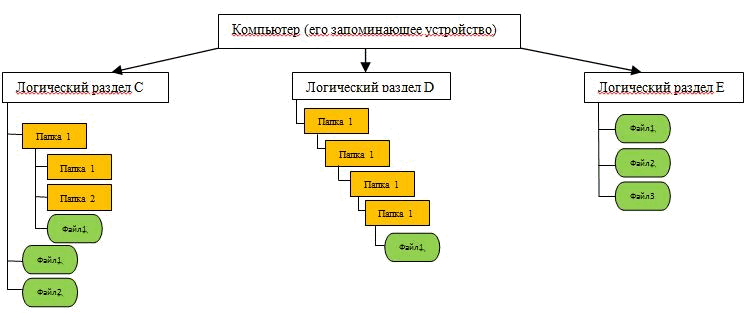

Без наличия хотя бы одного из указанных устройств полноценно использовать современный компьютер с операционной системой Windows очень неудобно.
Основные операций с окнами, файлами и папками
Если у вас в настоящее время в пользовании есть компьютер с ОС Windows, предлагаю на практике рассмотреть основные структурные элементы этой операционной системы и порядок проведения базовых операций с файлами при помощи манипулятора «Мышь». Итак, сразу после запуска компьютера пользователь видит Рабочий стол Windows (см. изображение ниже). Это основное окно операционной системы. На разных компьютерах оно может иметь любой графический фон (фотография или просто цветная подложка). На нем может находиться произвольное количество значков файлов с любыми названиями.

 Важным навыком, которым пользователю необходимо овладеть на первых порах, является умение точного перемещения и наведения указателя мышки на объекты, которые отображаются на мониторе. У начинающих пользователей с этим могут возникать определенные проблемы, однако, любой человек способен быстро приспособиться к таким манипуляциям. Необходимо лишь немного попрактиковаться.
Наведением курсора на определенный объект человек дает компьютеру понять, что именно с этим объектом он намерен произвести определенные действия. Компьютер при наведении курсора на какой-то значок, как правило, показывает пользователю небольшую подсказку о том, что это за объект. Например, если навести курсор мышки на значок Корзины, который находится на рабочем столе, вскоре возле него появится текстовое сообщение о том, что корзина — это то место, которое используется для временного хранения удаленных файлов и папок (подробнее о Корзину речь пойдет в другой статье).Какие действия необходимо совершить с объектом, на который наведен указатель мыши, пользователь указывает при помощи кнопок мыши. Нажатие кнопки мыши называется кликом. Левая кнопка мыши является основной и наиболее используемой. Если навести указатель мыши на файл или папку и дважды кликнуть левой кнопкой мыши — этот файл или папка откроется (то есть, откроется окно, в котором отображается содержимое файла или папки). Такой двойной клик (на английском — дабл клик) необходимо осуществлять с минимальным промежутком времени между нажатием кнопки (меньше секунды). Как и с перемещением указателя, навык четкого двойного клика у начинающих пользователей появляется довольно быстро и нуждается лишь в непродолжительной практике. Попробуйте с помощью двойного клика открыть Корзину, значок которого находится на рабочем столе.
Если все сделано правильно, через непродолжительное время после двойного щелчка на значке Корзины, откроется окно с названием «Корзина». Оно может быть пустым или содержать определенные файлы и папки (см. изображение). Аналогичным образом в Windows можно открыть любой файл или папку.
Важным навыком, которым пользователю необходимо овладеть на первых порах, является умение точного перемещения и наведения указателя мышки на объекты, которые отображаются на мониторе. У начинающих пользователей с этим могут возникать определенные проблемы, однако, любой человек способен быстро приспособиться к таким манипуляциям. Необходимо лишь немного попрактиковаться.
Наведением курсора на определенный объект человек дает компьютеру понять, что именно с этим объектом он намерен произвести определенные действия. Компьютер при наведении курсора на какой-то значок, как правило, показывает пользователю небольшую подсказку о том, что это за объект. Например, если навести курсор мышки на значок Корзины, который находится на рабочем столе, вскоре возле него появится текстовое сообщение о том, что корзина — это то место, которое используется для временного хранения удаленных файлов и папок (подробнее о Корзину речь пойдет в другой статье).Какие действия необходимо совершить с объектом, на который наведен указатель мыши, пользователь указывает при помощи кнопок мыши. Нажатие кнопки мыши называется кликом. Левая кнопка мыши является основной и наиболее используемой. Если навести указатель мыши на файл или папку и дважды кликнуть левой кнопкой мыши — этот файл или папка откроется (то есть, откроется окно, в котором отображается содержимое файла или папки). Такой двойной клик (на английском — дабл клик) необходимо осуществлять с минимальным промежутком времени между нажатием кнопки (меньше секунды). Как и с перемещением указателя, навык четкого двойного клика у начинающих пользователей появляется довольно быстро и нуждается лишь в непродолжительной практике. Попробуйте с помощью двойного клика открыть Корзину, значок которого находится на рабочем столе.
Если все сделано правильно, через непродолжительное время после двойного щелчка на значке Корзины, откроется окно с названием «Корзина». Оно может быть пустым или содержать определенные файлы и папки (см. изображение). Аналогичным образом в Windows можно открыть любой файл или папку.
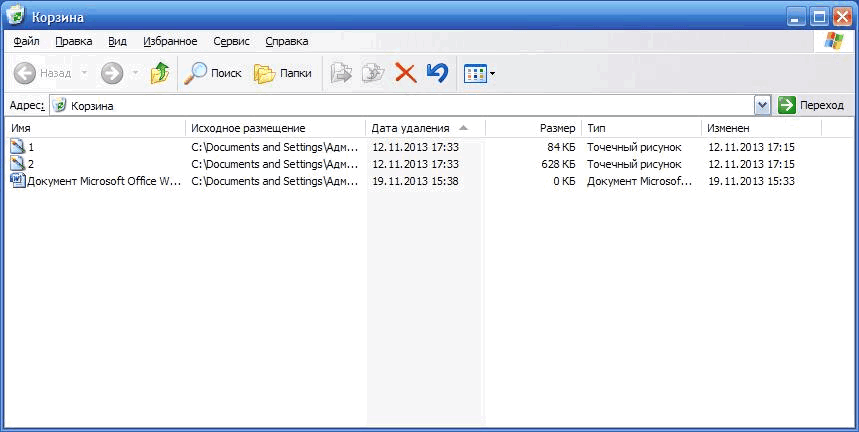
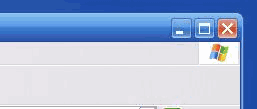 — с горизонтальной черточкой снизу — свернуть окно;
— с горизонтальной черточкой сверху — развернуть окно на весь экран;
— с двумя квадратиками — вернуть окно из полноэкранного режима в обычный;
— с двумя перекрещенными черточками — закрыть окно.
Нажимать на эти кнопки можно с помощью мышки. Достаточно навести на нужную кнопку указатель и один раз нажать левую кнопку мыши.Нажатие на кнопку свертывания окна приведет к его визуальному исчезновению. Однако, на самом деле окно не исчезнет. Оно свернется в продолговатую кнопку, которая отображается на Панели задач — специально отведенной для этого зоне, которая чаще всего находится в нижней части экрана (см. изображение ниже). Чтобы снова его развернуть, достаточно один раз кликнуть по этой кнопке левой кнопкой мыши.
— с горизонтальной черточкой снизу — свернуть окно;
— с горизонтальной черточкой сверху — развернуть окно на весь экран;
— с двумя квадратиками — вернуть окно из полноэкранного режима в обычный;
— с двумя перекрещенными черточками — закрыть окно.
Нажимать на эти кнопки можно с помощью мышки. Достаточно навести на нужную кнопку указатель и один раз нажать левую кнопку мыши.Нажатие на кнопку свертывания окна приведет к его визуальному исчезновению. Однако, на самом деле окно не исчезнет. Оно свернется в продолговатую кнопку, которая отображается на Панели задач — специально отведенной для этого зоне, которая чаще всего находится в нижней части экрана (см. изображение ниже). Чтобы снова его развернуть, достаточно один раз кликнуть по этой кнопке левой кнопкой мыши.
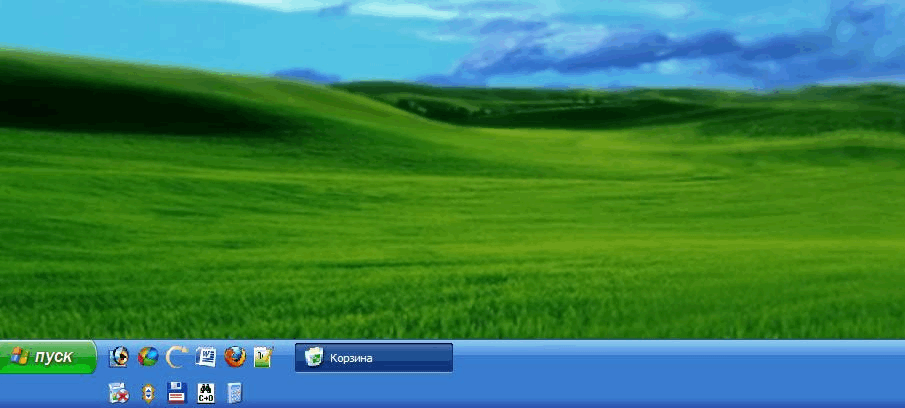

Возле значка появится список действий, которые можно произвести с объектом (см. изображение). Чтобы выбрать определенный пункт из списка, необходимо навести на него указатель и один раз кликнуть левой кнопкой мыши. Для примера, выберите пункт «Открыть». Это приведет к открытию окна «Корзина», то есть, будет иметь такой же эффект, как и даблклик левой кнопкой, о котором говорилось выше.Указанный список возможных операций, который открывается щелчком правой кнопки мыши на объекте, называется контекстным меню. В Windows контекстное меню есть у каждого файла или папки. Перечень возможных операций в этом меню для каждого типа файлов будет разным.Поскольку вы уже владеете навыками осуществления основных операций с окнами Windows, предлагаю для их закрепления и составления более полного представления о структуре файловой системы компьютера разобраться с основами навигации в Windows. Для начала следует вспомнить часть этой статьи, где говорилось о том, что все файлы и папки на компьютере упорядочены согласно строгой иерархии. Запоминающее устройство компьютера разделено на один или несколько логических разделов. В каждом разделе могут содержаться файлы и папки, в каждой папке — другие папки и файлы и т.д. Окном, в котором отображается верхняя ступень этой файловой иерархии, является окно с названием «Мой компьютер» или «Компьютер» (в зависимости от версии Windows). Значок этого основного окна может находиться на Рабочем столе. Как и любое окно в Windows, его можно открыть двойным щелчком левой кнопки мыши по значку. Если же на рабочем столе значок «Мой компьютер» или «Компьютер» отсутствует, ищите его в меню «Пуск». Для этого, щелкните левой кнопкой мыши на кнопку, которая находится в левом нижнем углу экрана (см. изображение). Откроется меню, в котором надо найти кнопку с соответствующим названием («Мой компьютер» или «Компьютер») и нажать на нее левой кнопкой мыши.
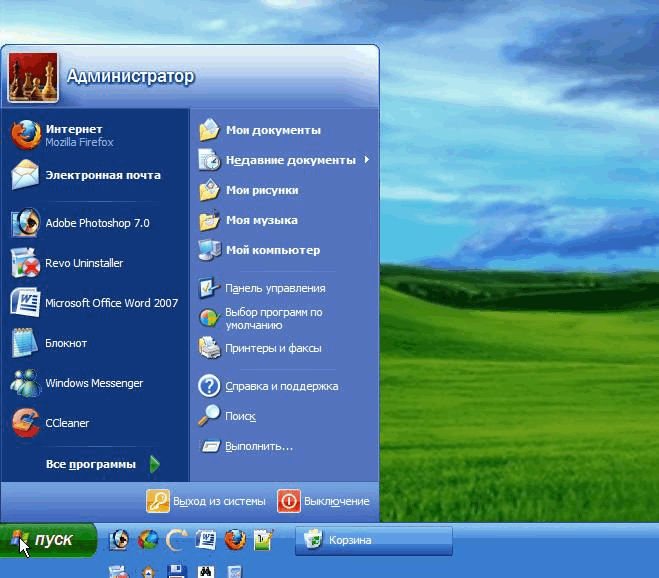
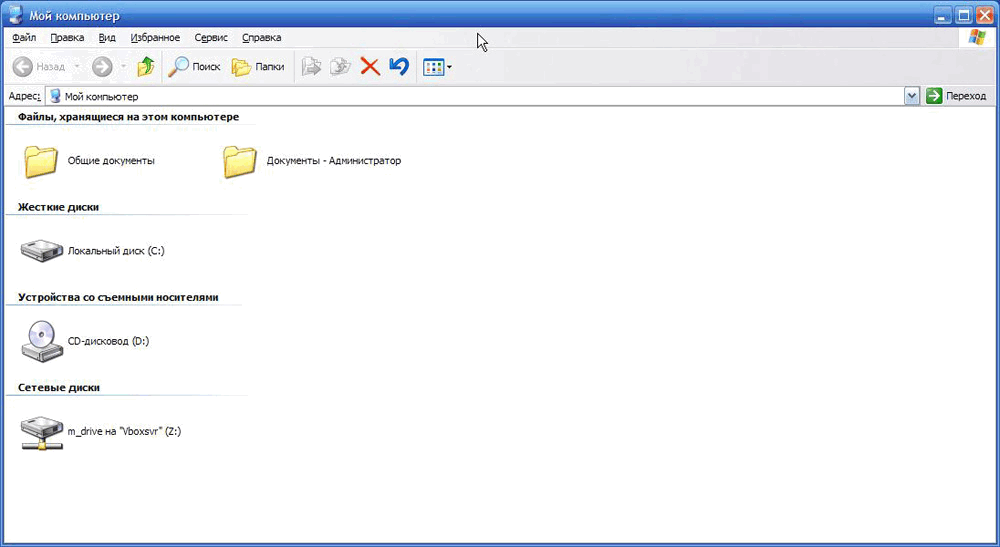
 Таким образом, начав с верхней ступени файловой иерархии компьютера (окна «Мой компьютер»), пользователь может спуститься на любой уровень и просмотреть любые папки или файлы, находящиеся на компьютере.Обратите внимание, что во время навигации по файловой системе компьютера в каждом окне в специальной строке, которая находится в верхней его части, отображается информация о положении в этой файловой системе раздела или папки, которая в настоящее время просматривается. Эта строка называется адресной.
Для примера, см. изображение. На нем изображено окно, из адресной строки которого видно, что просматриваемая папка «Пример» находится в папке «111», которая в свою очередь находится в логическом разделе «C» компьютера.
Таким образом, начав с верхней ступени файловой иерархии компьютера (окна «Мой компьютер»), пользователь может спуститься на любой уровень и просмотреть любые папки или файлы, находящиеся на компьютере.Обратите внимание, что во время навигации по файловой системе компьютера в каждом окне в специальной строке, которая находится в верхней его части, отображается информация о положении в этой файловой системе раздела или папки, которая в настоящее время просматривается. Эта строка называется адресной.
Для примера, см. изображение. На нем изображено окно, из адресной строки которого видно, что просматриваемая папка «Пример» находится в папке «111», которая в свою очередь находится в логическом разделе «C» компьютера.
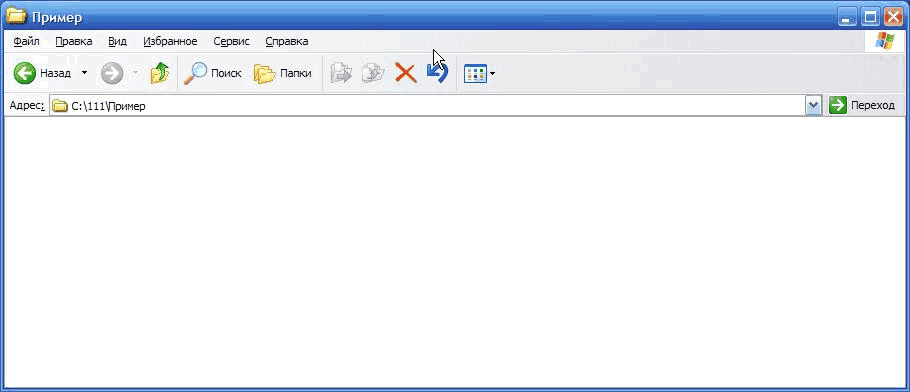
1. Создание файлов и папок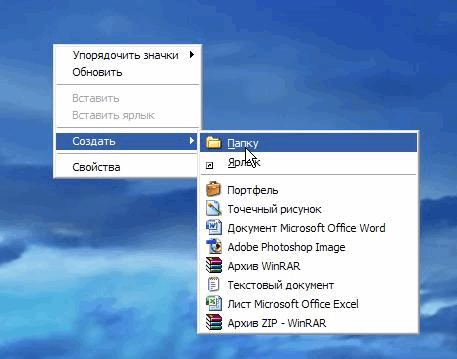
2. Переименование файлов и папок.
Чтобы изменить имя существующей папки или файла, необходимо кликнуть по нему правой кнопкой мыши и в контекстном меню выбрать пункт «Переименовать». После этого активируется возможность изменения названия, и это можно будет сделать, просто введя необходимые символы с помощью клавиатуры. После окончания ввода надо нажать клавишу Enter (на клавиатуре).3. Удаление файлов и папок
Чтобы удалить папку или файл, в его контекстном меню достаточно выбрать пункт «Удалить» и подтвердить операцию, нажав в открывшемся окне соответствующую кнопку.4. Копирование и перемещение файлов и папок
Процесс копирования и перемещения файлов и папок в операционной системе Windows происходит в 2 этапа: — помещения файла или папки в буфер обмена; — вставка файла или папки, которая находится в буфере обмена, в определенное пользователем место. Буфер обмена Windows — это специальная часть памяти компьютера, которая используется для временного помещения в нее копируемых данных. Итак, для того, чтобы скопировать файл или папку в буфер обмена, необходимо в ее контекстном меню выбрать пункт «Копировать». После этого необходимо перейти в папку, в которую нужно скопировать файл или папку, кликнуть правой кнопкой мыши по пустому пространству и в контекстном меню выбрать пункт «вставить». Учтите, что информация (файл или папка), помещена в буфер обмена Windows, хранится там до выключения компьютера или же до копирования в буфер новой информации. Для примера, попробуйте скопировать созданный нами текстовый файл в созданную папку. Проведите несколько экспериментов по созданию, копированию, переименованию и удалению файлов и папок.Овладев базовыми знаниями и навыками работы с компьютером, можно переходить к изучению порядка просмотра папок и файлов. Но об этом уже в следующей статье.Интернет для начинающих — бесплатные уроки
Интернет для начинающих от Неумеки – это основы работы во всемирной паутине. Здесь представлены бесплатные уроки для новичков, сгруппированные по темам.

Несколько уроков о том, как искать в интернете информацию: текст, музыку, фотографии. Также научимся находить людей и добавлять сайты в закладки

Поговорим о том, как получить собственную страницу в Одноклассниках или Вконтакте. Что такое социальные сети и как туда попасть

Несколько практических уроков по программе Skype (скайп). Как скачать программу, установить ее на компьютер и зарегистрироваться

Как оставлять комментарии, исправлять ошибки при переписке, пользоваться форумами и чатами. Бесплатные знакомства в сети

Основные понятия: логин, пароль, аккаунт, рассылка, блог, файлообменник. Употребление смайликов, использование электронных денег

Как записать в компьютер найденную в интернете информацию. Учимся «вырывать» страницы сайтов, сохранять отдельно текст и фотографии
Рекомендуется начинать обучение с раздела «Поиск информации». В нем находятся уроки о том, как быстро найти нужный сайт или любую информацию (текст, музыку, видео, фотографии). Дана четкая пошаговая система, которая позволяет получить стабильный результат.
После проработки уроков по поиску, имеет смысл освоить запись информации в компьютер, чтобы каждый раз не искать ее заново. Для этого следует изучить уроки раздела «Сохранение информации». Благодаря данным материалам, можно получить простейшие навыки скачивания.
Последовательность изучения остальных уроков значения не имеет – все они касаются общения в сети.
В конце каждого занятия есть специальная форма для отправки сообщения. Оно будет опубликовано после моей проверки и, возможно, я даже отвечу на него. Подробнее о публикации комментариев можно почитать вот в этом уроке.
Как научиться работать электросваркой — первые шаги
Сварка – это одна из достаточно сложных, но крайне востребованных технологий работы с металлами. Куда не кинешь взгляд – обязательно используются сварные соединения. Без этого процесса не обходится ни одно промышленное производство, строительная компания, ремонтное или сервисное предприятие. Незаменимой становится сварка и при строительстве и благоустройстве собственного жилья.
 Как научиться работать электросваркой
Как научиться работать электросваркойНо вот проблема – сварные работы требуют определенной подготовленности. Можно, конечно, при необходимости обращаться к мастерам сварщикам по объявлениям, или к своим знакомым, владеющим необходимыми навыками. Но лучше все же поставить перед собой вопрос — как научиться работать электросваркой самостоятельно, чтобы не быть ни от кого зависимым. Сегодня, когда домашнее сварочное оборудование перестало быть проблемой, умение проводить такие работы, особенно для собственника индивидуального жилья – неоценимый плюс, так как множество проблем просто перестанет существовать.
Однако, не стоит думать, что процесс обучения приемам сварки – простой и быстрый. По большому счету, чтобы научиться качественно варить металл, лучше пройти соответствующие курсы теоретической и практической подготовки, которые могут быть организованы при учебно-производственных центрах или заведениях среднего профессионального образования. Можно попросить поделиться опытом товарища, который владеет этим ремеслом. Если нет – то наверняка придётся испортить немало металлических заготовок и сжечь не одну пачку электродов, пока не «набьется» рука и можно будет сказать себе: «Да, я научился!»
Но прежде всего необходимо разобраться с основными понятиями электросварки и приобрести необходимое оборудование и снаряжение. Сварка – это такой технологический процесс, где от оснащенности рабочего места напрямую зависит и качество работы.
Какие виды электросварки существуют
Сама суть электросварки заключается в следующем. Силовая установка вырабатывает мощный сварочный ток, который по кабелям подводится к рабочему посту. Между электродом и поверхностью свариваемого металла создается электрическая сварочная дуга – устойчивый разряд, характеризующийся высочайшими температурными показателями. Это приводит к плавлению металла и присадочного материала. Образуется так называемая сварочная ванна – область расплава, контролируя и направляя которую сварщик формирует шов. После снятия дуги происходит кристаллизация расплавленного металла и создается прочное монолитное соединение деталей.
Эта очень упрощенно описанная схема реализуется в нескольких сварочных технологиях:
- Самой распространенной является ручная дуговая сварка, которая по существующей терминологии имеет аббревиатуру ММA (от английского названия «Mаnuаl Metаl Arс»). Главная особенность – использование плавких электродов со специальной обмазкой. Преимущества – не требуется особо сложного технического обеспечения, газобаллонного оборудования. Недостаток – возможность сварных работ только с черными металлами или нержавейкой.
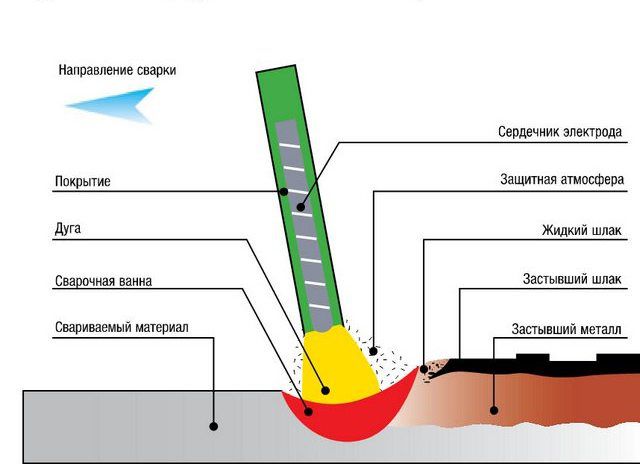 Ручная дуговая сварка ММА
Ручная дуговая сварка ММАВ подавляющем числе случаев, если рассматривается сварка на бытовом уровне, то имеется в виду именно эта технология.
- Сварка по технологии ТIG позволяет работать с легированными сталями и некоторыми цветными металлами. Термин «Tungstеn Inеrt Gаs» говорит сам за себя: вольфрам и инертный газ. Дуга в этом случае создается между свариваемой поверхностью и неплавким вольфрамовым электродом, а в качестве заполнения вводится присадочный пруток того или иного типа. Одновременно через сварочную горелку с жаростойким керамическим соплом постоянно подается защитный инертный газ, который обеспечивает чистоту шва.
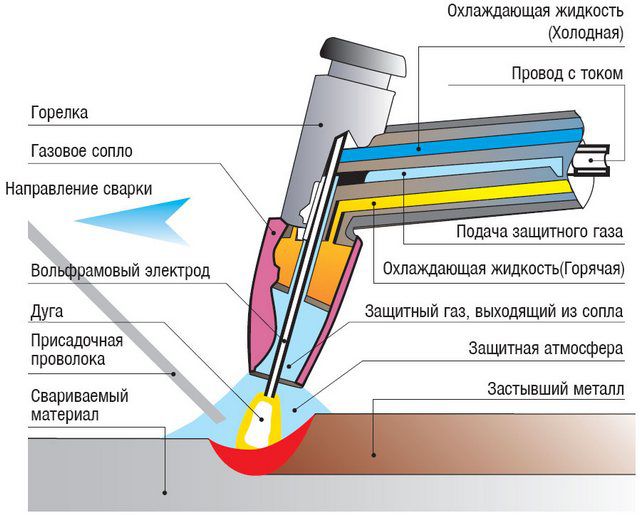 Сварка по технологии TIG
Сварка по технологии TIGСварка по подобной технологии имеет массу достоинств, но требует и специального оборудования, и высокой квалификации работника.
- Полуавтоматическая сварка MIG-MAG (Мetаl Inert Gаs – Metаl Aсtive Gаs ) – одна из самых передовых современных технологий, которая все чаще используется и домашними мастерами. Процесс сварки проходит также в среде инертных или активных газов с автоматической подачей присадочного материала (сварочной проволоки) которая играет роль электрода.
 Полуавтоматическая сварка MIG-MAG
Полуавтоматическая сварка MIG-MAGЭта технология позволяет выполнять швы высокого качества в любой плоскости и с очень большой производительностью. В какой-то мере она даже проще, чем ММА, но требует сложного и достаточно громоздкого оборудования – самого сварочного аппарата, механизма подачи проволоки, газобаллонного устройства, горелки с со специальным рукавом, через который полается проволока и защитный газ.
 Контактные клещи для точечной сварки по технологии SPOT
Контактные клещи для точечной сварки по технологии SPOT- Существует еще и точечная электросварка – SPOT, которая находит широчайшее применение в частности, на кузовных участках предприятий автосервиса. Она тоже потребует особого сложного оборудования, и в домашних условиях практически не применяется.
Ручная дуговая сварка ММА – что потребуется для работы?
Любой новичок всегда начинает с освоения приемов именно ручной дуговой сварки (MMА), поэтому все рассматриваемые ниже вопросы будут посвящены именно ей.
Чтобы начать самостоятельно практиковаться, необходимо подготовить определённое оборудование, оснащение и расходные материалы.
Сварочный аппарат для дуговой сварки
Для проведения сварочных работ по технологии ММА используется один из трех типов аппаратов:
- Сварочный трансформатор – один из простейших видов оборудования. Принцип работы элементарен – сетевое напряжение 220 В (или 380, для трехфазной сети) преобразуется в более низкое, порядка 25 – 50 В, но за счет этого резко возрастает значение силы тока. Достоинства такой схемы – ее простота, высокая надежность и простота в обслуживании, высокие показатели мощности. Подобные аппараты недороги, что, наверное, во многом и предопределяет их распространённость.
 Сварочный трансформатор
Сварочный трансформаторНедостатков же у трансформатора гораздо больше – сварочная дуга от переменного тока не отличается стабильностью, нередки случаи залипания электродов, большое разбрызгивание металла, швы не отличаются аккуратностью. Помимо этого, потребуются специальные электроды именно для «переменки». Сварочные трансформаторы весьма зависимы от сетевого напряжения, а сами в процессе работы могут серьезно «просаживать» сеть. Не отличаются они компактностью и легкостью. Одним словом, начинать обучение с таким оборудованием – нежелательно. Как правило, для работы на подобных аппаратах потребуются хорошие навыки.
- Сварочные ММА-выпрямители отличаются от трансформаторов тем, что дают на выходе постоянный ток. Работать с ними намного легче, так как «постоянная» дуга намного стабильнее, и швы получаются более аккуратными.
 Сварочный выпрямитель
Сварочный выпрямительОднако, недостатки остаются – та же массивность и габаритность, даже побольше, нежели у сварочных трансформаторов, зависимость от напряжения питания и большая нагрузка на сеть. По цене они дороже, чем трансформаторные аппараты.
- Без преувеличения можно сказать, что буквально революцию в сварочных технологиях произвели аппараты, работающие по инверторной схеме. Сетевое переменное напряжение 220 В с частотой 50 Гц проходит целый каскад частотных и амплитудных трансформаций, и на входе получается требуемый постоянной ток с высочайшей степенью стабилизации. Всеми процессами управляет микропроцессорная сборка, что позволяет проводить требуемые регулировки с высокой степенью точности.
 Самое современное решение — сварочный инвертор
Самое современное решение — сварочный инверторВсе это дает целый «букет» достоинств такого аппарата:
— Оборудование спокойно переносит достаточно серьезные колебания м=сетевого напряжения, что особо бывает важно в загородных поселках, где подобные проблемы — весьма частое явление.
— Вместе с этим, у инверторов, по сравнению с другими аппаратами, минимальное потребление энергии — они практически не перегружают сеть.
— Стабилизированный ток и возможность его точной регулировки позволяют выполнять точные и аккуратные швы. Разбрызгивание практически отсутствует.
— Аппарат отличается компактностью и малыми весом.
Выпускается широкий ассортимент подобных аппаратов – от инверторов бытового класса до профессионального оборудования. Для начинающих сварщиков – это самое оптимальное решение. Цены на качественные инверторы достаточно высоки, но, во-первых, имеют тенденцию к снижению, а во-вторых, подобная разовая покупка полностью себя оправдает. А продаже появилось немало и недорогих аппаратов весьма сомнительной сборки. Поэтому очень важно правильно подойти к проблеме выбора инвертора — нужно обязательно обратить внимание на ряд важных нюансов:
- Максимальный сварочный ток. Если аппарат планируется применять в условиях домашнего хозяйства, то, как правило, останавливаются на моделях с величиной 150 – 200 А. этого вполне достаточно для работы с электродами диаметров до 4 мм.
- Устойчивость электронной схемы к перепадам сетевого напряжения. Качественные инверторы должны выдерживать колебания в пределах ± 20 ÷ 25 %.
- Инвертор должен иметь систему принудительного охлаждения, работающую постоянно при включенном питании, или же оснащенную автоматикой, запускающую вентиляцию при определенном значении температуры радиаторов.
- Не следует забывать о потребляемой мощности аппарата – она может быть порядка 2 ÷ 3 кВт у небольших моделей, но может достигать и более значительных величин у аппаратов полупрофессионального или профессионального класса.
- То, о чем многие просто не знают: параметр, определяющий допустимую длительность сварочного процесса – продолжительность включения (ПВ). Никакой аппарат не может работать без перерывов, и в параметрах обязательно указывается ПВ, выраженное в процентах от общей длительности работы оборудования. У моделей бытового класса это обычно составляет порядка 40% — ничего не поделаешь, такова плата за компактность аппарата. На практике это означает, что период «отдыха», в данном случае, в 1,5 раза дольше, нежели время сварки, например, 1 минута непрерывной работы потребует затем не менее, чем полутора минутной паузы.
- Для начинающих сварщиков будут очень удобно, если в схеме аппарата реализованы некоторые полезные функции:
— «НotStаrt» существенно облегчает первоначальный розжиг сварочной дуги. Электроника автоматически импульсно повышает значение тока в момент розжига.
— «АrcFоrce» поможет справиться с извечной проблемой новичков – залипанием электрода к металлической поверхности. При уменьшении требуемого зазора между электродом и металлом повышается ток, предотвращая эту неприятность.
— «AntiStick» — функция, которая предотвратит перегрев автомата, если залипания избежать все же не удалось. В этом случае питание просто автоматически отключится.
Еще один важный совет. «Ахиллесовой пятой» инверторов является определенная сложность проведения ремонтных работ в случае выхода схемы из строя. При выборе аппарата лучше отдать предпочтение моделям с многоплатной компоновкой электронной схемы. Покупать подобные аппараты немного дороже, но диагностика поломок становится проще, ремонтопригодность — намного выше.
Видео: как выбрать сварочный инвертор
Цены на популярные сварочные инверторы
Сварочные инверторы
Сварочные провода, держатель электродов, зажим массы
Сварочные инверторы, как правило, уже укомплектованы проводами, держателем электродов и зажимом массы. Однако, при покупке на эти элементы тоже стоит обратить пристальное внимание – иногда можно нарваться на некачественные изделия.
- Сварочные провода должны быть в гибкой резиновой изоляции, иметь надежные латунные контактные вилки, подходящие к разъемам конкретного аппарата. Сечение кабеля должно быть не менее 16 мм², если аппарат рассчитан на ток до 150 А, 25 мм² – при 200 А и даже 35 мм², если предполагается работа с токами 250 А и выше. Не следует гнаться за большой длиной проводов или самостоятельно удлинять их – это может привести к перегрузке электроники и выходу инвертора из строя.
- Электрододержатель – важнейший элемент экипировки сварщика, так как именно им мастер манипулирует в процессе работы. Не стоит использовать для работы самодельные «вилки» — это достаточно опасно в плане получения световых ожогов глаз или поражения током. Самыми распространенными и удобными на сегодняшний день являются держатели пассатижного типа – «прищепки». Одни удобны, позволяют легко и быстро произвести замену электрода, хорошо изолированы со всех сторон и обеспечивают должную безопасность.
 Одни из самых распространенных — держатели-«прищепки» пассатижного типа
Одни из самых распространенных — держатели-«прищепки» пассатижного типаДержатель должен иметь надежный зажим для электродов, позволяющий размещать из не только перпендикулярно, но и под углом 45º. Нужно не полениться и проверить материал контактной части – там должна быть медь или латунь, но никак не омедненная сталь. Это – явный признак дешевой подделки, который легко выявить с помощью маленького магнитика. Необходимо проверить надежность фиксации электродов, особенно малого диаметра (2 мм) – с этим нередко бывают проблемы у некачественных держателей пассатижного типа.
Важным фактором является и удобность держателя, его сбалансированность, «развесовка» – работа с ним не должна вызывать быстрой усталости рук. Он должен иметь достаточно длинную рукоятку, позволяющую принять наиболее удобное положение руки, рифленую поверхность, чтобы исключить проскальзывание в ладони, одетой в рукавицу. Не забываем и о том, что для держателей также определено максимальное значение сварочного тока.
- Зажим для подключения массы должен иметь мощную пружину, надёжное соединение с проводом, латунные контакты для обжима металлической заготовки, соединенные медной шиной.
 Зажим для подключения массы
Зажим для подключения массыОснащение сварщика
 Необходимое оснащение сварщика
Необходимое оснащение сварщика- Прежде всего, для сварочных работ потребуется маска или щиток. Щитки часто идут в комплекте инверторов, но у них есть неудобство – его необходимо удерживать свободной рукой, а это далеко не всегда возможно. Лучше приобрести полноценную маску.
Этот предмет экипировки предохраняет глаза от световых ожогов, прикрывает лицо от попадания брызг металла или искр, а органы дыхания, в определенной степени, от поднимающихся газов. Вместе с тем, светофильтр должен обеспечивать хорошую видимость накладываемого шва при зажигании дуги — подбор производится индивидуально. Светофильтр должен быть прикрыт защитным стеклом.
Сама маска изготавливается из термостойкого пластика. Она не должна быть тяжелой и громоздкой, вызывающей быструю усталость. Необходимо проверить удобство наголовника и его фиксацию в нужном положении, возможность регулировки под требуемый размер.
Большой популярность стали пользоваться маски — «хамелеоны», оснащенные специальными жидкокристаллическими светофильтрами, мгновенно меняющими светопроводимость в момент зажигания дуги. Удобство бесспорное – нет необходимости постоянно откидывать маску для визуального контроля исполненного шва, упрощается и процесс розжига дуги. Такие маски имеют определенные степени регулировки быстроты срабатывания и степени затемнения – это еще одно их значимое преимущество. Недостаток у них – достаточно высокая цена.
- Для работы потребуется специальная одежда, сшитая их прочной плотной такни, исключающей моментальное проплавление или прожиг при попадании искр (например, брезент) Категорически запрещены накладные карманы на куртке или штанах.
 Костюм должен быть из плотного материала, не иметь накладных карманов
Костюм должен быть из плотного материала, не иметь накладных кармановОбувь должна быть кожаная, полностью закрытая, ее верх должен надежно прикрываться штанинами. Руки необходимо защитить кожаными или плотными брезентовыми рукавицами или перчатками (крагами) с длинными манжетами, полностью закрывающими область запястья.
 Перчатки-краги для сварочных работ
Перчатки-краги для сварочных работ- Для производства сварочных работ, кроме того, понадобится специальный молоток для скалывания шлака – секач, железная щетка для зачистки поверхности металла. Нарезка заготовок и разделка деталей (снятие фаски и т.п.) потребует машинки-«болгарки» с отрезным и шлифовальным кругами.
Какие электроды использовать?
Электрод представляет из себя стальной стержень, покрытый слоем обмазки. Стержень является и проводником для сварочного тока, и присадочным материалом. Обмазка при воздействии высоких температур создает защитный слой шлаков и газа, предохраняющий сварной шов от мгновенного окисления кислородом и азотом воздуха.
 Очень важно — правильно подобрать электроды
Очень важно — правильно подобрать электродыСлучаются ситуации, когда и оборудование хорошее, и все вроде делается по правилам, но сварной шов не получается. Возможно, причина кроется в неправильной подборке электродов. Увы, но многие начинающие мастера подбирают их, ориентируясь лишь на толщину сечения стержня, выпуская из виду остальные характеристики. А между тем, классификация электродов достаточно сложна и многообразна. Конечно, можно получить консультацию при покупке, если конечно сам продавец в этом понимает. Но можно попытаться разобраться с некоторыми вопросами и самостоятельно.
Для примера – электрод Э42A-УOHИ-13/45—3,0-УД (ГOСТ 9966—75) или E-432(5) – Б 1 0 (ГOСТ 9967—75). О чем могут рассказать цифры и буквы?
- Э42A– специальное обозначение, говорящее о механических и прочностных качествах создаваемого шва. Характеристика, больше требующаяся для инженерных расчетов.
- УOHИ-13/45 – здесь зашифрована марка изделия. которая присвоена ему производителем.
- 3,0 – диаметр металлического стержня – 3 мм.
- Буква «У» говорит о том, что он предназначен для сварки углеродистых или низколегированных сталей – то, что чаще всего требуется в домашних условиях. Можно встретить обозначения «Л», «Т», «В» — это электроды для легированных и инструментальных сталей различного типа, а «Н» — для создания наплавочного слоя на поверхности металла.
- Буква «Д» в данном примере говорит о толстой обмазке. Тонкий слой будет обозначен «М», средний – «С» и очень толстый – «Г». Предпочтение следует отдать толстой обмазке.
По следующему ГОСТУ расшифровка такова:
- E-432(5) – информация для специалистов о физико-химических свойствах наплавляемой присадки.
«Б» — это классификация обмазочного покрытия. В приведенном примере – основное. Кроме того можно встретить такие обозначения:
— «А» — покрытие кислого типа, подходит и для постоянки, и для переменки, для любых типов швов, но дает сильное разбрызгивание.
— «Б» — основное, применяется для сварки мощных толстых деталей с использованием обратной полярности.
— «Р» — рутиловая обмазка – одна из самых распространённых, отлично подойдет для начинающего сварщика и для работ в домашних условиях.
— «Ц» — обмазка с целлюлозной составляющей. Очень удобна при работах большого масштаба, но требует особой квалификации сварщика, так как не терпит перегрева.
— «РЦ», «РЦЖ» — комбинированный тип. Буква «Ж», помимо этого, говорит о включении в состав железного порошка. В основном используется квалифицированными специалистами для особого вида работ.
- Следующая цифра говорит о пространственном расположении швов, которые можно исполнять данным электродом.
— «1» — универсальные;
— «2» — все, кроме вертикальных сверху-вниз;
— «3» — недопустимы «потолок» и вертикаль, так же, как в п.2;
— «4» — электрод может выполнять исключительно нижние швы.
- Последняя цифра маркировки – индекс, говорящий о параметрах требуемого сварочного тока. Данные сведены в специальную таблицу, учитывающие и тип тока, и величину напряжения холостого хода аппарата, и нужную полярность. Чтобы не углубляться в подробности – только несколько слов о том, что необходимо учитывать. Всего градаций десять, от «0» до «9». Для переменного тока могут применяться любые, кроме «0». При «постоянке» полярность подключения не будет иметь значения для индексов «1», «4», «7». Электроды «2», «5» и «8» — исключительно для прямой полярности, а «0», «3», «6», и «9» — только для обратной.
Диаметр электродов подбирается в зависимости от толщины свариваемых деталей. Упрощенно можно ориентироваться на следующие параметры:
— Для заготовок толщиной до 2 мм — Ø 1.5 ÷ 2.5 мм;
— 3 мм – Ø 3.0;
— 4 ÷ 5 мм – Ø 3.0 ÷ 4.0;
— 6 ÷ 12 мм – Ø 4.0 ÷ 5.0;
— свыше 12 мм – Ø 5.0.
Видео: классификация электродов для ручной дуговой сварки
Цены на электроды для сварки
Электроды для сварки
Подготовка рабочего места
Чтобы приступить к практическим занятиям, необходимо подготовить себе рабочее место:
- Работать лучше всего на свежем воздухе и открытом пространстве – исключается вероятность возгорания конструкций здания, меньше воздействие токсичных испарений.
- Около рабочего места не должно быть никаких легковоспламеняющихся материалов или жидкостей.
- На случай возгорания следует приготовить средства пожаротушения – воду, трудновоспламеняемую накидку из плотной ткани, песок. При этом применять для тушения пламени воду можно только при полном обесточивании аппарата.
 Оптимальное решение — металлический сварочный верстак
Оптимальное решение — металлический сварочный верстак- Работать лучше всего на металлическом верстаке. Следует продумать вопрос фиксации заготовок (тиски, струбцины и т.п.)
- Удлинитель должен иметь сечение кабеля, отвечающее пиковой потребляемой мощности сварочного аппарата.
- Перед началом работы необходимо предусмотреть меры, чтобы исключить появление посторонних людей, а в особенности – детей.
Первые практические шаги
Если все готово, можно переходить к практическим действиям. Для начала лучше всего приготовить лист металла, зачищенный от грязи и ржавчины – первые шаги лучше отрабатывать на нем, не торопясь сразу сваривать какие-либо детали.
 Для начала следует экспериментировать на ненужных кусках листового металла
Для начала следует экспериментировать на ненужных кусках листового металлаК заготовке присоединяется зажим массы. Очень важен хороший контакт в месте соединения – его следует зачистить металлической щеткой
Начинать обучение лучше всего с электродами Ø 3 мм – с ними легче «набить руку». Величина сварочного тока в этом случае будет порядка 80 – 100 А. электрод вставляется в держатель, проверяется надежность его крепления.
- Первым «упражнением» будет зажигание и удержание сварочной дуги. Для этого, после включения аппарата и опускания маски, нужно либо чиркнуть электродом по поверхности металла, либо несколько раз постучать по одному месту. Обязательно должна появиться искра, и теперь самое важное – удержать горящую дугу. Для этого необходимо строго выдерживать зазор между электродом и поверхностью металла. Положение электрода – примерно 30 º от перпендикуляра к поверхности.
Нормальным зазором считается такой, которые примерно равен толщине стержня электрода – это называется короткой дугой. При инверторной сварке с использованием качественных и сухих электродов обычно со стабильностью дуги проблем не возникает. При увеличении зазора до 4 – 5 мм получается длинная дуга, которая уже качественного шва не даст. Чрезмерное приближение электрода к поверхности может окончиться его залипанием. В этом случае следует сразу же качнуть держатель в сторону, пока не начался перегрев стержня.
При поддерживании дуги следует помнить, что электрод постоянно выгорает, и нужно корректировать его положение относительно поверхности металла.
- Теперь нужно четко разобраться со структурой расплавляемого металла в области дуги. В начале нагрева появляется красное жидкое пятно – это еще не металл, а расплавившаяся обмазка электрода, которая создала защитный слой. Через 2—3 секунды в центре этого пятна появится ярко-оранжевая или даже беловатая капля с легким дрожанием или рябью на своей поверхности – это и есть сварочная ванна, область расплавленного металла. Важно научиться четко различать жидкий шлак и саму ванну – от этого будет зависеть и качество накладываемого шва.
- Как только ванна сформировалась, начинаем пробовать осуществить ее перемещение, плавно перемещая электрод, не меняя при этом зазора. Капля металла всегда перемещается в область повышенной температуры, поэтому и ванна будет стремиться за дугой. Со своей стороны, давление дуги несколько отталкивает ванну в противоположном направлении. Поработав практически и поняв этот принцип, можно попробовать сформировать валик наплавленного металла на поверхности листа.
- Для некоторого усложнения задачи лучше всего наметить на поверхности металла линию, которую выдерживать при создании сварного валика. Электрод будет перемещаться вдоль линии с небольшими колебательными движениями в стороны – так как показано на схеме.
 Возможные траектории движения электрода
Возможные траектории движения электродаПосле наложения этого «шва» необходимо дать ему остыть, а затем сколоть слой шлака, чтобы визуально оценить качество. Возможно, потребуются корректировки силы тока. Это, например, будет заметно по непроваренным участкам – ток явно недостаточен. Повышенное значение может привести к прожигу листа. Все это определяется только экспериментальным путем, какие-либо четкие рекомендации давать сложно.
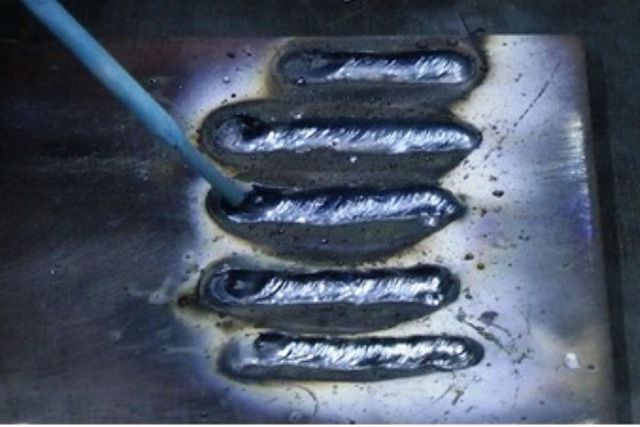 Первое упражнение — создание ровных валиков
Первое упражнение — создание ровных валиковНе допускается пористости швов, включения в металлическую структуру частиц шлака – это соединение не отличается прочностью.
В ходе практики можно будет определиться какое направление сварки будет наиболее удобным – на себя или от себя, протягивая ванну за электродом или наоборот, толкая ее вперед. Многие мастера советуют все же проводить сварку если ровные и качественные валики начали получаться, можно переходить к следующему этапу – свариванию двух заготовок.
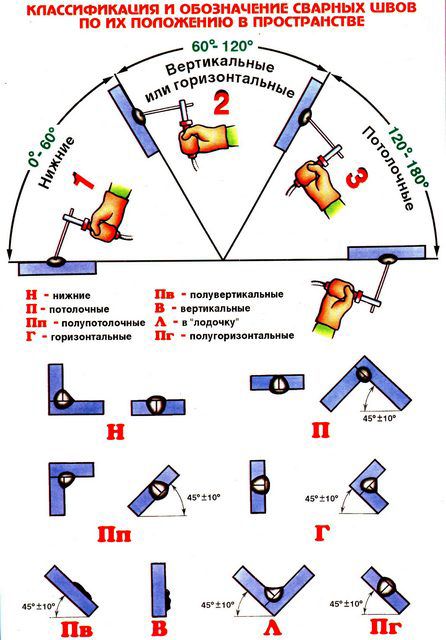 Пространственное положение швов
Пространственное положение швов- Сварные швы по пространственному положению бывают нижними, на вертикальной плоскости (горизонтальные или вертикальные) и потолочными. Начинать, конечно, нужно с нижних – умение выполнять остальные придет далеко не сразу, по мере накопления опыта.
 Классификация швов по взаимному расположению свариваемых деталей
Классификация швов по взаимному расположению свариваемых деталей- По расположению сопрягаемых деталей швы подразделяют на стыковые, угловые, тавровые и нахлесточные. Каждый из них имеет свои особенности наложения, движения электрода, разделки и выставления заготовок.
- Сварку двух деталей начинают с прихваток, которые обеспечат стабильное положение деталей при наложении основного шва. Обычно для прихватки ток вставляют на 20—30% больше, работая при этом на короткой дуге. При этом прихватки не должны быть ближе 10 мм от края заготовок или вблизи от отверстий. После наложения прихваток есть возможность проконтролировать правильность положения деталей и внести необходимые корректировки.
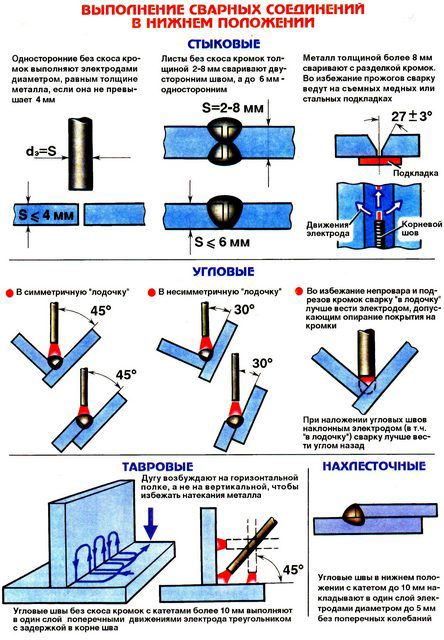 Способы наложения нижних швов
Способы наложения нижних швов- Вначале следует научиться накладывать однослойные швы на тонких, 3—4 мм заготовках. Более сложные варианты, с корневой проваркой и заполнением, могут быть освоены, года с простейшими приемами будут достигнуты устойчивые навыки.
 Не следует пугаться вот таких первых неудач — опыт обязательно придет
Не следует пугаться вот таких первых неудач — опыт обязательно придетОдним словом, все остальное будет зависеть только от старания и регулярных практических тренировок начинающего сварщика. Хорошо, если будет возможность обратиться к специалисту, чтобы он смог оценить получаемые результаты. Если нет – можно сравнить итоги своей работы с демонстрируемыми в интернете видеороликами с мастер-классами по дуговой сварке. Опыт, твердость руки, умение правильно выбирать параметры и уверенность в своих силах обязательно придут.